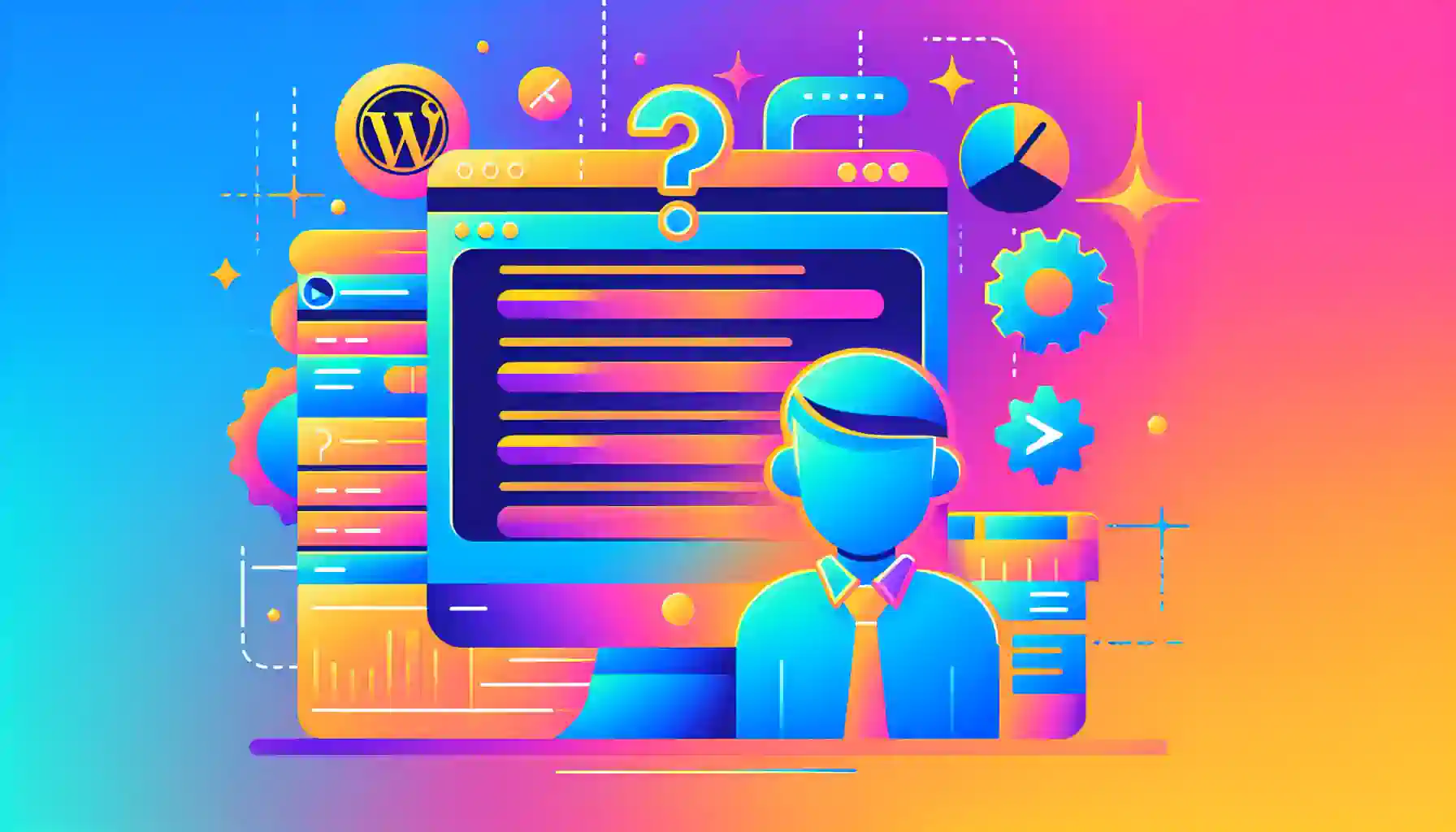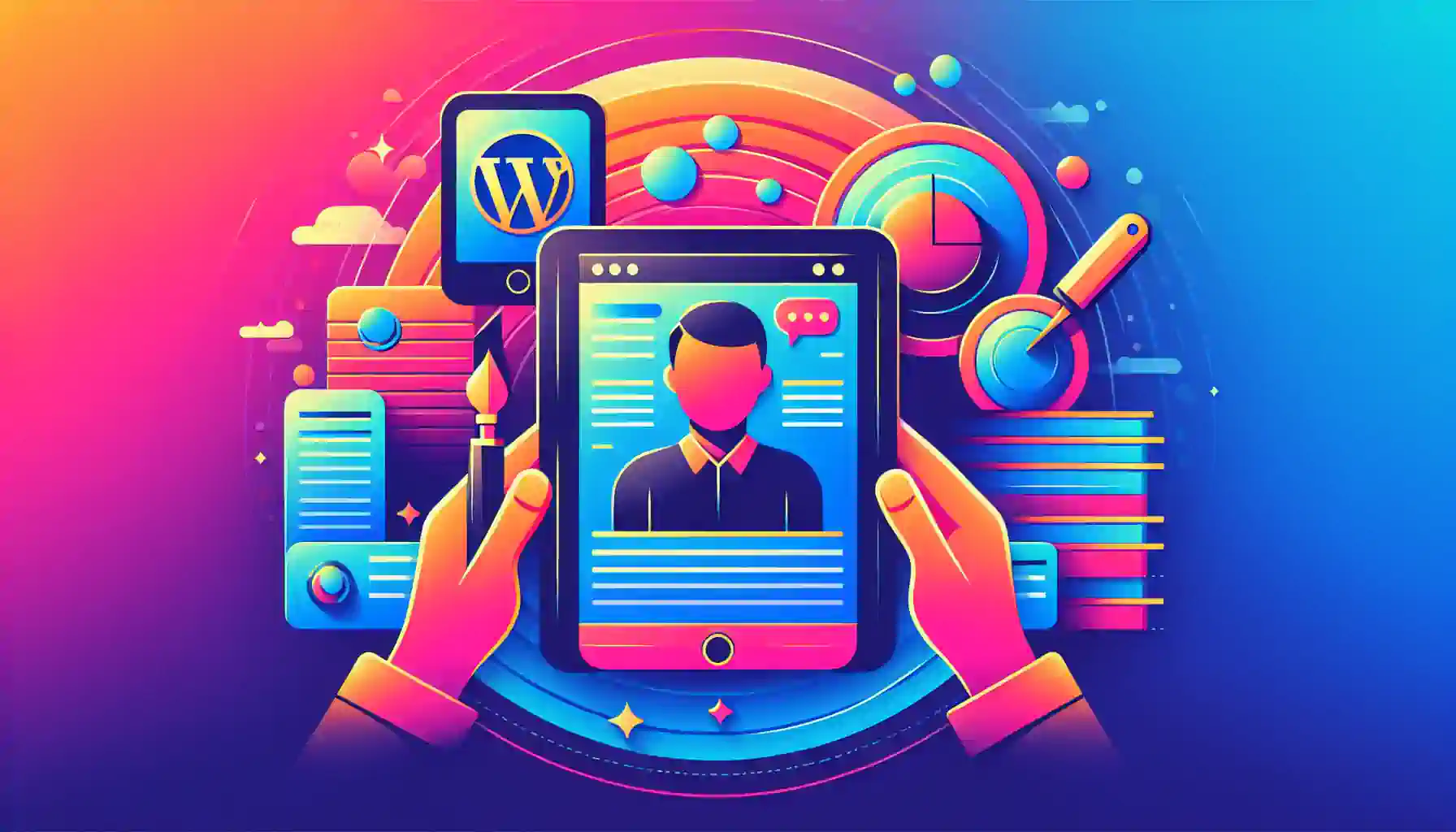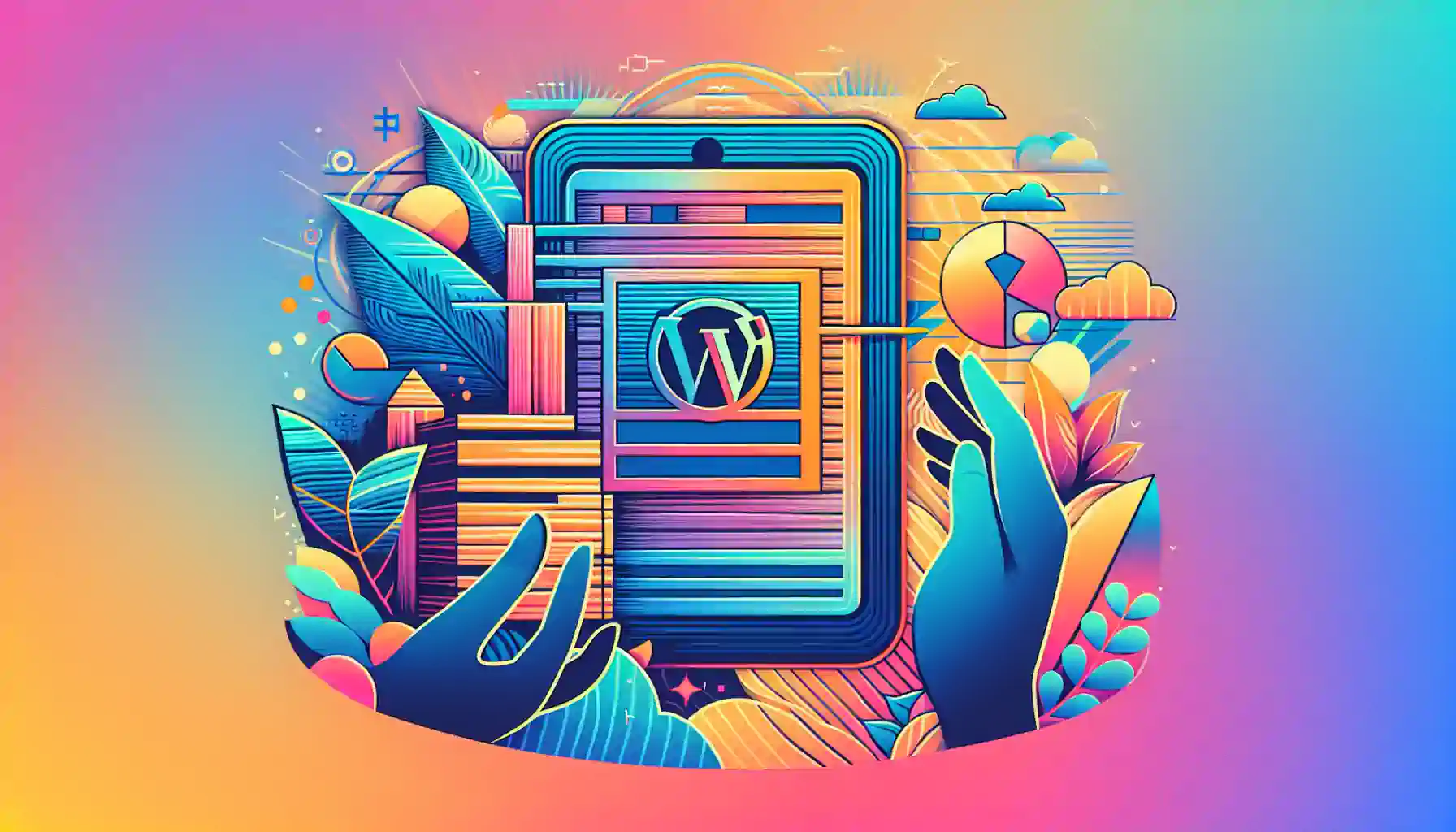When you need to perform updates, repairs, or significant changes to your WordPress site, activando el modo de mantenimiento es una medida esencial para asegurar una experiencia fluida y segura para tus visitantes. Aunque existen numerosos plugins que facilitan este proceso, también es posible activar el modo de mantenimiento sin recurrir a ellos. Aquí te explicaremos cómo hacerlo de manera efectiva.
Por qué usar el modo de mantenimiento en WordPress
El modo de mantenimiento en WordPress es una herramienta valiosa que te permite ocultar temporalmente tu sitio web al público mientras realizas cambios o actualizaciones importantes. Esto evita que los visitantes vean errores o información incompleta, protegiendo la reputación de tu marca y reduciendo el riesgo de problemas técnicos.
Beneficios del modo de mantenimiento
- Comunicación clara: Informa a los visitantes que el sitio está en proceso de actualización, evitando confusiones.
- Preservación de la reputación: No muestra errores o información incompleta, protegiendo la imagen de tu marca.
- Prevención de problemas técnicos: Reduce el riesgo de que los usuarios interactúen con una página inestable.
- Mejora en el SEO: Asegura que el sitio bien administrado no sufra caídas de ranking debido a problemas técnicos temporales.
Cómo activar el modo de mantenimiento sin plugins
Uso de código en el archivo functions.php
Una de las formas más sencillas de activar el modo de mantenimiento en WordPress sin plugins es mediante la edición del archivo functions.php de tu tema. Aquí tienes un ejemplo de código que puedes agregar:
function wp_maintenance_mode() {
if (!current_user_can('edit_themes') || !is_user_logged_in()) {
wp_die('Actualmente la página está en mantenimiento. Muy pronto estará otra vez disponible. <br> Gracias por tu paciencia y comprensión :)', 'Mantenimiento', array('response' => 503));
}
}
add_action('get_header', 'wp_maintenance_mode');
Este código verificará si el usuario actual tiene permisos para editar temas o si está logueado. Si no es así, mostrará un mensaje de mantenimiento. Puedes personalizar el mensaje y agregar elementos HTML como enlaces a tus redes sociales.
Uso del archivo .maintenance
Otra forma de activar el modo de mantenimiento es creando un archivo llamado .maintenance en el directorio raíz de tu sitio WordPress. En este archivo, debes incluir el siguiente código PHP:
<?php $upgrading = time(); ?>
Este archivo debe ser creado manualmente y eliminado una vez que hayas concluido las tareas de mantenimiento. WordPress lo cargará automáticamente y mostrará una página de mantenimiento.
Personalización del mensaje de mantenimiento
Independientemente del método que elijas, es importante personalizar el mensaje de mantenimiento para que se ajuste a tu marca y necesidades. Puedes incluir información sobre el tiempo estimado de mantenimiento, enlaces a tus redes sociales, y cualquier otra información relevante para tus visitantes.
Consideraciones adicionales
- Compatibilidad con SEO: Asegúrate de que el modo de mantenimiento no afecte negativamente a tu posicionamiento en los motores de búsqueda. La mayoría de los métodos mencionados son SEO-friendly.
- Programación del mantenimiento: Es recomendable programar el mantenimiento en momentos de menor tráfico para reducir el impacto en la experiencia del usuario.
Invitación a la comunidad WordPress
Si aún no eres miembro de la comunidad WordPress, te invitamos a acercarte a las Meetups de WordPress más cercanas. En ciudades como Madrid, Barcelona, Valencia, Sevilla y Zaragoza, encontrarás eventos y reuniones donde podrás conectarte con otros entusiastas de WordPress y aprender nuevas técnicas y mejores prácticas.
Como cloenda
Activar el modo de mantenimiento en WordPress sin plugins es una tarea relativamente sencilla que puede ahorrarte tiempo y recursos. Recuerda siempre hacer una copia de seguridad de tu sitio antes de realizar cualquier tipo de acción de mantenimiento. Si necesitas ayuda profesional, no dudes en utilizar nuestro formulario de contacto para solicitar asistencia, tanto de forma online como presencialmente en Zaragoza. Mantén tu sitio web seguro y sin interrupciones con estas prácticas efectivas de mantenimiento web.